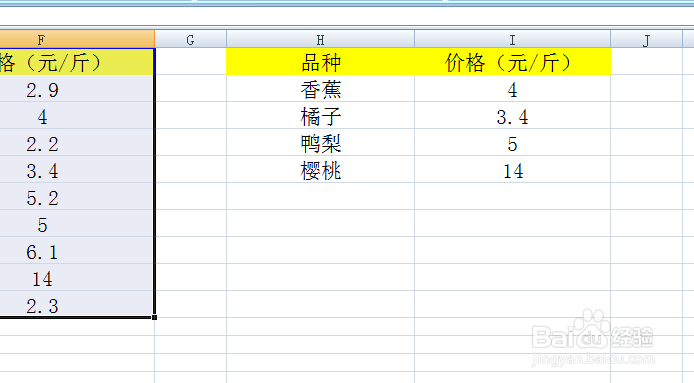1、双击打开需要进行操作的Excel表格,如下图所示,两部分数据中有重复的部分。
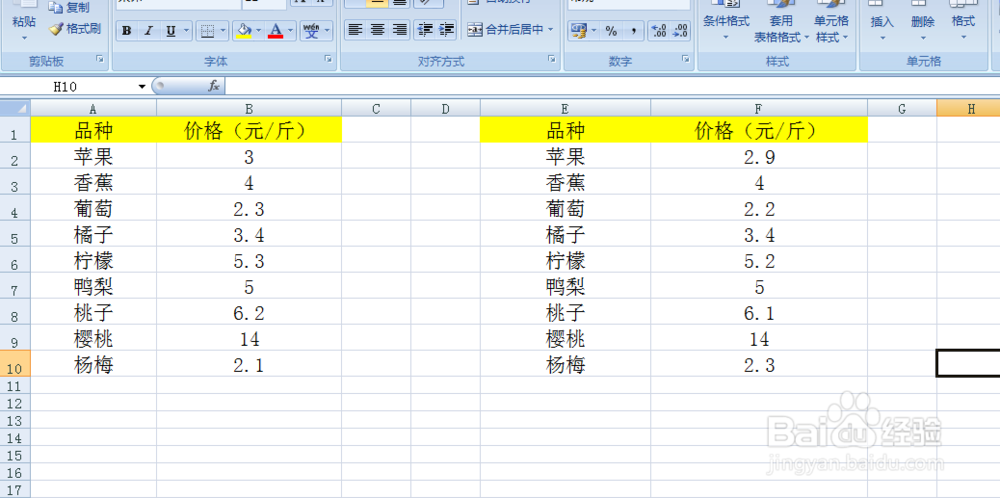
2、选中第一部分数据,然后再选中第二部分数据,如下图1和图2所示。
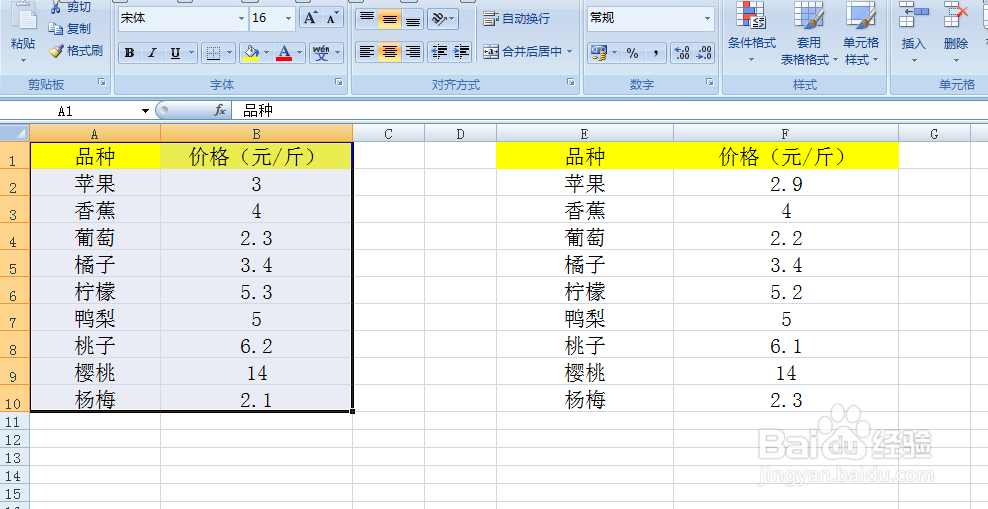
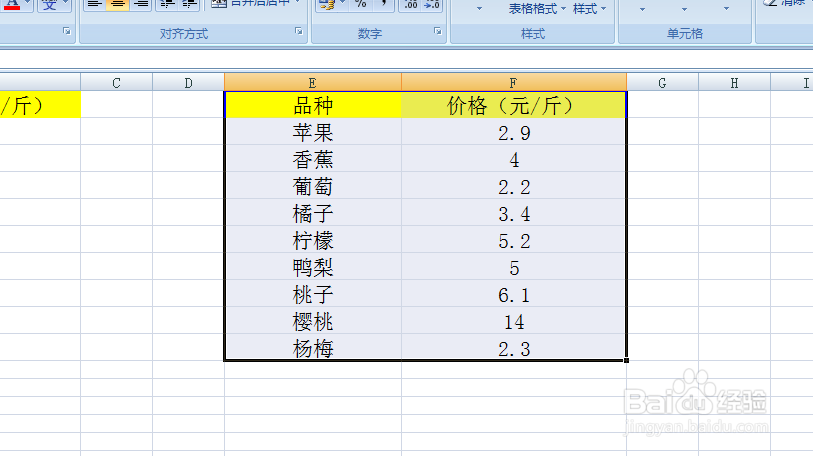
3、在界面的最上方寻找“数据”字样并进行点击,如下图红色箭头所示。
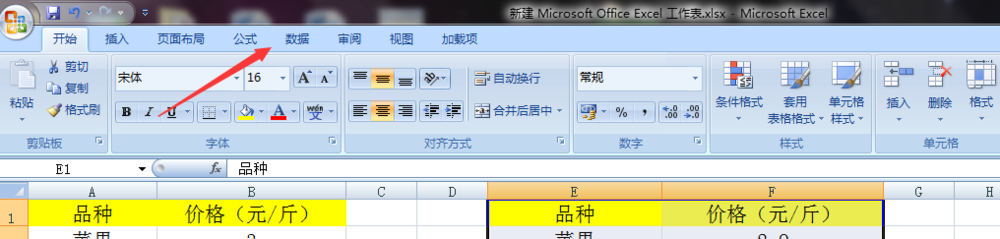
4、点击过后,在下方寻找“高级”字样并进行点击,如下图红色箭头所示。

5、点击过后会出现如下的提醒框,点击提醒框中“条件区域(C)”字样后红色箭头所示的位置。
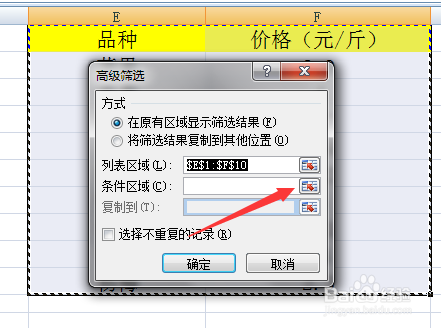
6、点击过后会出现如下所示的界面,在该界面中选中第一部分所有数据。
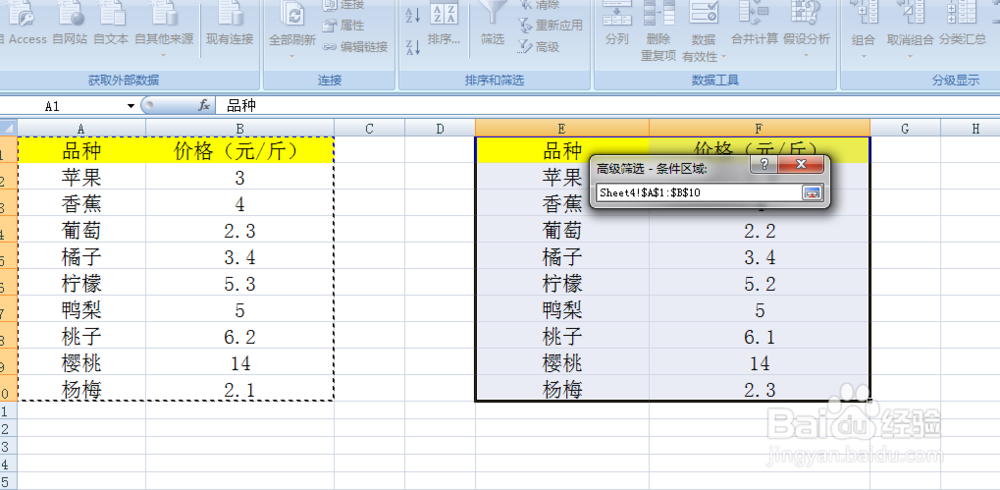
7、选中第一部分数据之后,点击如下图红色箭头所示的位置。
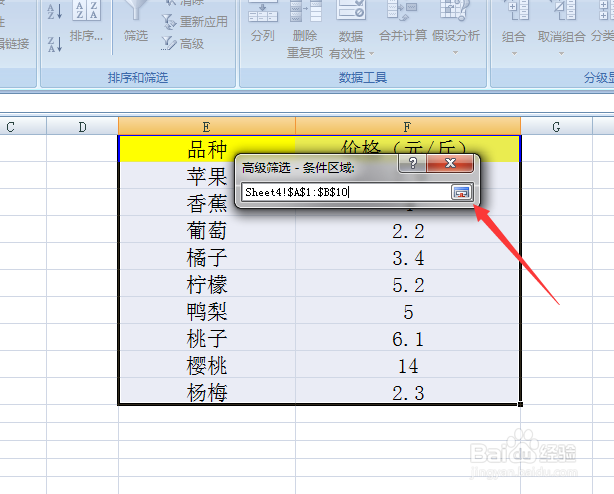
8、点击过后,回到如下图所示的提醒框,选中“将筛选结果复制到其他位置(O)”字样,如下图红色箭头所示。
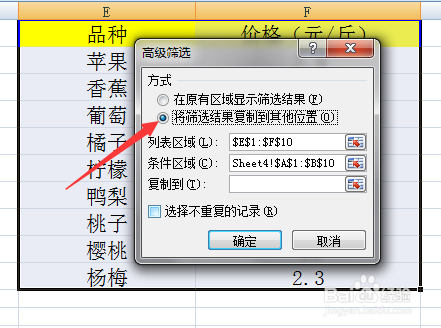
9、点击“复制到(T)”字样后面红色箭头所示的位置。
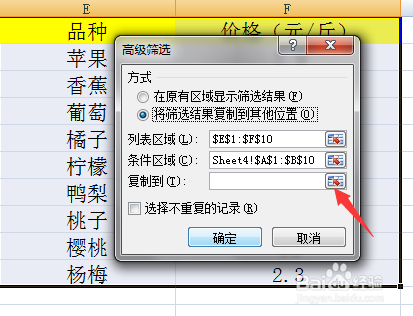
10、点击过后出现如下图所示界面,选中想要将提取出来的重复信息放置的位置,然后点击下图红色箭头所示的位置。
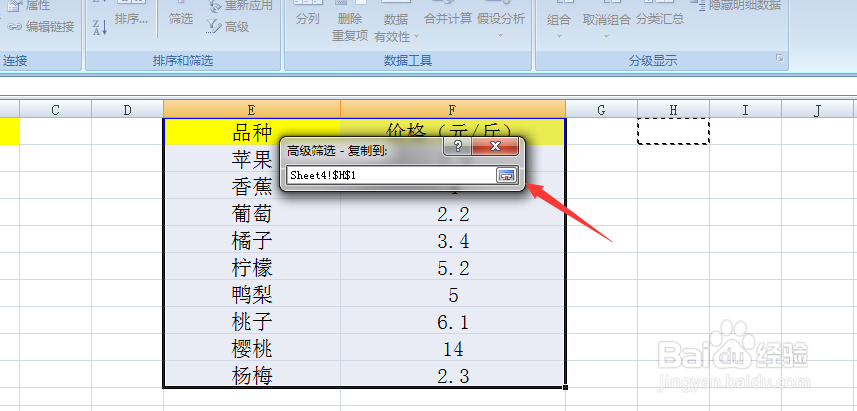
11、点击过后会出现如下图所示界面,然后点击红色箭头所示的“确定”字样。
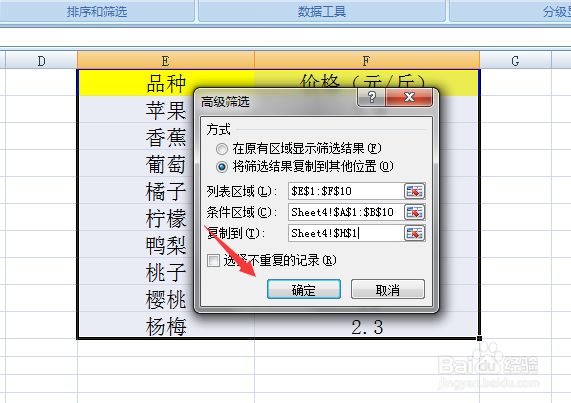
12、如下图所示,重复信息提取成功。